วิธีสร้างแบบทดสอบใน WordPress โดยไม่ต้องใช้ปลั๊กอิน
เผยแพร่แล้ว: 2023-05-17ต้องการสร้างแบบทดสอบใน WordPress โดยไม่ต้องใช้ปลั๊กอินหรือไม่? เราทำการวิจัยแล้ว ดังนั้นคุณไม่ต้องทำ! ต่อไปนี้เป็นสองวิธี + ทางเลือกที่ง่ายและรวดเร็วโดยไม่ต้องใช้โค้ด
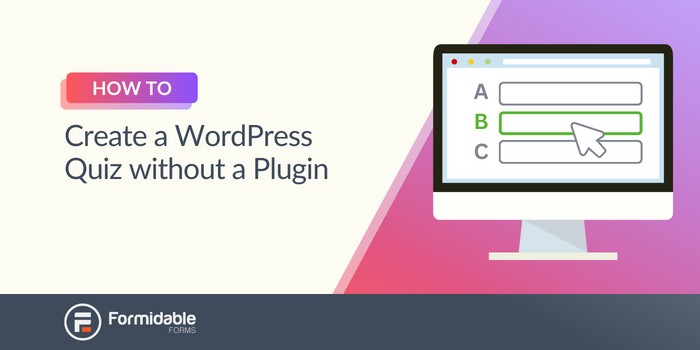
เวลาอ่านโดยประมาณ: 5 นาที
หากคุณกำลังมองหาวิธีทำแบบทดสอบบน WordPress โดยไม่ต้องใช้ปลั๊กอิน คุณมาถูกที่แล้ว! ซึ่งแตกต่างจากบทความอื่นๆ ส่วนใหญ่ในหัวข้อนี้ เราจะให้คำตอบที่เป็นรูปธรรมแก่คุณ
บางทีคุณอาจไม่ต้องการติดตั้งปลั๊กอินอื่นเพราะกลัวว่าจะทำให้ไซต์ของคุณช้าลง บางทีคุณอาจไม่ต้องการให้บุคคลที่สามสร้างแบรนด์ทั่วทั้งเพจของคุณ หรือคุณอาจใช้เว็บไซต์ของคุณบน WordPress.com?
ไม่ว่าในกรณีใด เราพร้อมให้ความช่วยเหลือ!
แม้ว่าเราจะเป็นส่วนหนึ่งของปลั๊กอิน — และโดยเฉพาะอย่างยิ่ง — แต่วันนี้เราขอแยกส่วนนั้นไว้เพื่อครอบคลุมสองวิธีที่แตกต่างกันในการสร้างแบบทดสอบใน WordPress โดยไม่ต้องใช้ปลั๊กอิน:
- ใช้รหัสย่อของ WordPress Quiz
- ️ รหัสแบบทดสอบของคุณ
- ให้ปลั๊กอินแบบทดสอบทำเพื่อคุณ
- ปลั๊กอินแบบทดสอบ WordPress ที่ดีที่สุด: แบบฟอร์มที่น่าเกรงขาม
- ️ วิธีสร้างแบบทดสอบใน WordPress
- ขั้นตอนที่ 1: ติดตั้งและเปิดใช้งานแบบฟอร์มที่น่าเกรงขาม
- ขั้นตอนที่ 2: สร้างแบบทดสอบของคุณ
- ขั้นตอนที่ 3: ตั้งค่าการให้คะแนนแบบทดสอบ
- ขั้นตอนที่ 4: เผยแพร่แบบทดสอบของคุณ
ใช้รหัสย่อของ WordPress Quiz
คุณรู้หรือไม่ว่า WordPress.com มีรหัสย่อในตัวสำหรับสร้างแบบทดสอบ มันเป็นความจริง! คุณไม่จำเป็นต้องมีแผนชำระเงิน คุณแค่ต้องติดตั้งปลั๊กอิน Jetpack — ข่าวดี มันอาจจะติดตั้งกลับโดยอัตโนมัติเมื่อคุณตั้งค่าไซต์ของคุณครั้งแรก
แฮ็คที่ไม่ค่อยมีใครรู้จักสำหรับการสร้างแบบทดสอบฟรีใน WordPress ทำได้ง่ายเพียงแค่คัดลอกและวาง ️ แต่โปรดจำไว้ว่ามัน ใช้ได้เฉพาะบนเว็บไซต์ WordPress.com ไม่ใช่ WordPress.org
เพียงคัดลอกและวางรหัสต่อไปนี้ลงในบล็อกรหัสย่อในโพสต์หรือหน้า WordPress:
[quiz-wrapper] [quiz] [question]Insert question one here [/question] [answer]Insert correct answer here [/answer] [wrong]Insert wrong answer here [/wrong] [wrong]Insert wrong answer here [explanation]Add additional information or an explanation for why it's wrong here[/explanation] [/wrong] [/quiz] [quiz] [question]Insert question two here [/question] [answer]Insert correct answer here [/answer] [wrong]Insert wrong answer here [/wrong] [wrong]Insert wrong answer here [explanation]Add additional information or an explanation for why it's wrong here[/explanation] [/wrong] [/quiz] [/quiz-wrapper]ถัดไป แทนที่ข้อความที่พักด้วยคำถามและคำตอบของคุณ จากนั้นบันทึกและเผยแพร่เพจหรือโพสต์ของคุณ
และนั่นแหล่ะ! ตอนนี้คุณควรเห็นแบบทดสอบง่ายๆ บนเว็บไซต์ WordPress ของคุณแล้ว!
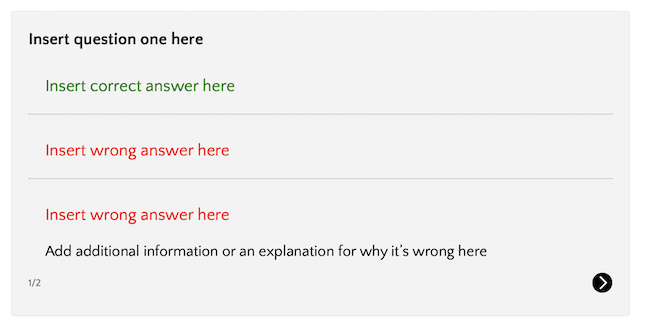
เรายอมรับว่ามันไม่ใช่แบบทดสอบที่มีส่วนร่วมหรือโต้ตอบได้มากที่สุด แต่ก็ไม่เลวสำหรับโซลูชันที่ไม่เสียค่าใช้จ่ายและตรงไปตรงมา นอกจากนี้ ไม่จำเป็นต้องใช้ปลั๊กอินเพิ่มเติม!
ต้องการสร้างแบบทดสอบ WordPress ที่ยอดเยี่ยมจริงๆ หรือไม่? มาดูสองวิธีในการสร้างเนื้อหาเชิงโต้ตอบขั้นสูง
️ รหัสแบบทดสอบของคุณ
หากคุณไม่ต้องการใช้ตัวสร้างแบบทดสอบออนไลน์หรือปลั๊กอิน WordPress เพื่อสร้างแบบทดสอบของคุณ ก็ถึงเวลาที่ต้องเขียนโค้ด ️ หรือจ้างนักพัฒนามาทำแบบทดสอบให้คุณ
ในการทำให้แบบทดสอบโต้ตอบได้ คุณจะต้องพึ่งพามากกว่า HTML คุณจะต้องรู้ JavaScript หรือ jQuery รวมถึง CSS และ PHP ด้วย คุณจะต้องสร้างระบบการให้คะแนนด้วยตนเอง
ในขณะที่รู้ว่าหากขาดวงเล็บไปมาก คุณก็เสี่ยงที่จะทำลายเว็บไซต์ของคุณ
เรื่องสั้นยาว? เส้นทางนี้ไม่เหมาะสำหรับคนใจเสาะ และไม่เหมาะสำหรับผู้ที่มีเวลาจำกัดหรือมีประสบการณ์ในการพัฒนา WordPress
ให้ปลั๊กอินแบบทดสอบทำเพื่อคุณ
เรารู้ เรารู้ นี่ไม่ใช่คำตอบที่คุณคาดหวัง แต่การใช้ปลั๊กอินเป็นวิธีที่ดีที่สุดในการสร้างแบบทดสอบใน WordPress
แม้ว่าการสร้างแบบทดสอบโดยไม่ต้องใช้ปลั๊กอินจะเป็นไปได้อย่างแน่นอน แต่ทำไมต้องเสียทรัพยากรอันมีค่าของคุณไปในเมื่อมีวิธีแก้ปัญหาที่รวดเร็ว เรียบง่าย และราคาไม่แพง
แทนที่จะใช้เวลาหลายชั่วโมงต่อสู้กับโค้ดและวุ่นวายกับสไตล์ การติดตั้งเครื่องมือสร้างแบบทดสอบบน WordPress จะใช้เวลาเพียงไม่กี่นาที ️
หากนั่นยังไม่เพียงพอ คุณควรสังเกตว่าการใช้ปลั๊กอินแทนโซลูชันที่พัฒนาขึ้นเองนั้นมาพร้อมกับประโยชน์เพิ่มเติมจาก:
- การสนับสนุนทางเทคนิค ,
- เทมเพลตแบบทดสอบที่สร้างไว้ล่วงหน้า
- ปรับปรุงการรักษาความปลอดภัย
- การผสานรวมและความเข้ากันได้
และไม่ ปลั๊กอินที่เหมาะสมจะไม่ทำให้เว็บไซต์ของคุณช้าลง!
คุณควรเลือกปลั๊กอินตัวใด
ปลั๊กอินแบบทดสอบ WordPress ที่ดีที่สุด: แบบฟอร์มที่น่าเกรงขาม
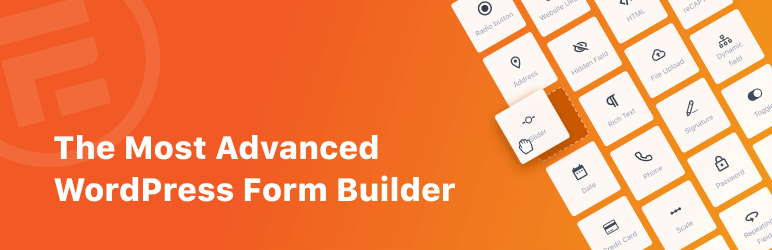
เราได้ทดสอบปลั๊กอินแบบทดสอบ WordPress ที่ดีที่สุดในตลาดแล้ว และฟอร์มที่น่าเกรงขามก็เอาชนะได้ทั้งหมด
แน่นอน เราอาจลำเอียงเล็กน้อย แต่ปลั๊กอินของเราพูดเพื่อตัวเอง
ข้อเสนอที่น่าเกรงขามโหลดฟีเจอร์มากกว่าเครื่องมือสร้างแบบทดสอบอื่นๆ เช่น ปลั๊กอิน Quiz และ Survey Master (QSM) หรือ Interact รวมถึง:
- เครื่องมือสร้างแบบทดสอบแบบลากและวาง
- หน้าผลลัพธ์ที่ปรับแต่งได้
- แบบทดสอบไม่จำกัด
- ตอบกลับได้ไม่จำกัด
นอกจากนี้ Formidable ยังมีเทมเพลตมากมาย (แบบทดสอบเรื่องไม่สำคัญ แบบทดสอบไวรัส แบบทดสอบบุคลิกภาพ และอื่นๆ) รวมถึงการสนับสนุนลูกค้าที่เป็นตัวเอก
และต่างจากแพลตฟอร์มบุคคลที่สามอย่าง Typeform, Google Forms หรือ Outgrow ตรงที่ Formidable Forms ถูกสร้างขึ้นสำหรับ WordPress

แต่คุณไม่จำเป็นต้องใช้คำพูดของเราสำหรับมัน...
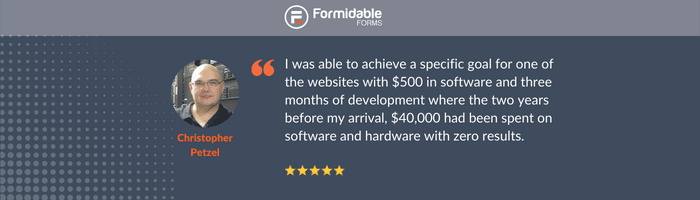
ลองใช้แบบฟอร์มที่น่าเกรงขามทันที!
แต่พอโม้! มาสร้างกันเถอะ!
️ วิธีสร้างแบบทดสอบใน WordPress
พร้อมทำแบบทดสอบของคุณหรือยัง สุดยอด!
คุณยังสามารถทำตามคำแนะนำทีละขั้นตอนเหล่านี้สำหรับวิธีสร้างแบบทดสอบใน WordPress
- ขั้นตอนที่ 1: ติดตั้งและเปิดใช้งานแบบฟอร์มที่น่าเกรงขาม
- ขั้นตอนที่ 2: สร้างแบบทดสอบของคุณ
- ขั้นตอนที่ 3: ตั้งค่าการให้คะแนน
- ขั้นตอนที่ 4: เผยแพร่แบบทดสอบของคุณ
ขั้นตอนที่ 1: ติดตั้งและเปิดใช้งานแบบฟอร์มที่น่าเกรงขาม
ในการเริ่มต้น เลือกแผน Formidable Forms Pro จากนั้นติดตั้งและเปิดใช้งานปลั๊กอินบนเว็บไซต์ WordPress ของคุณ
จากนั้นเลือกปลั๊กอิน ที่น่าเกรงขาม → ส่วนเสริม ใช้แถบค้นหาหรือเลื่อนลงเพื่อค้นหา Quiz Maker คลิกส่วนเสริมเพื่อติดตั้งและเปิดใช้งาน
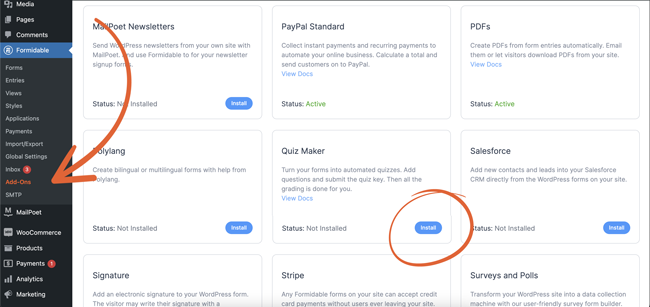
ขั้นตอนที่ 2: สร้างแบบทดสอบของคุณ
จากแดชบอร์ด WordPress ให้เลือก น่าเกรงขาม → แบบฟอร์ม คลิกปุ่มสีน้ำเงิน + เพิ่มใหม่ เพื่อสร้างแบบทดสอบหรือแบบฟอร์มใหม่
เลือกจากเทมเพลตแบบทดสอบ WordPress สำเร็จรูปหรือเริ่มต้นใหม่ทั้งหมด
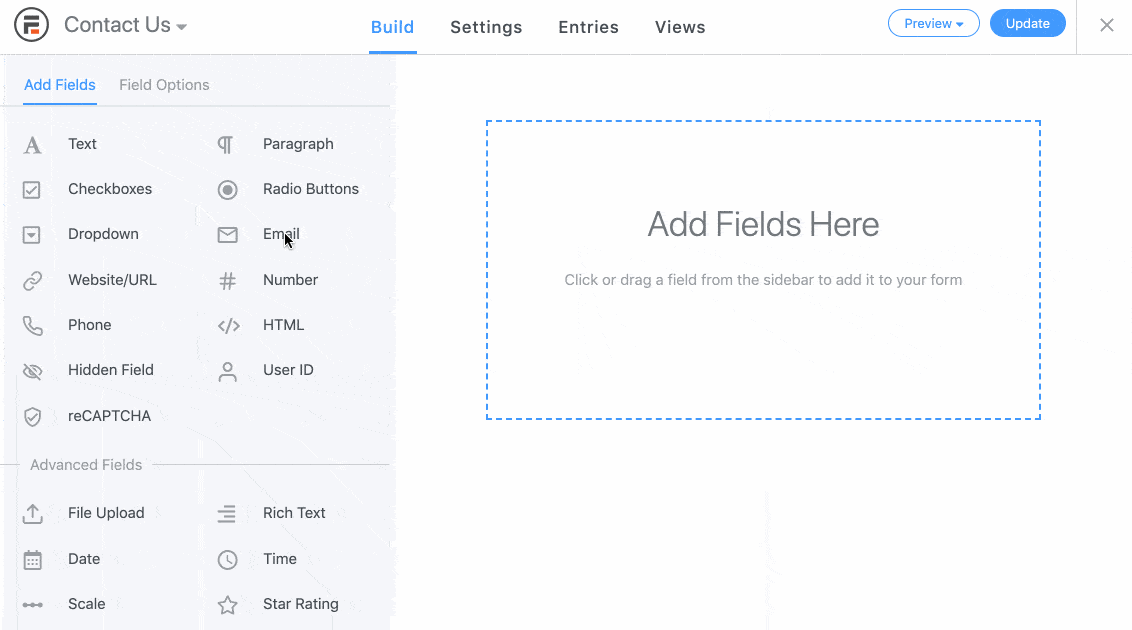
จากนั้นใช้ตัวสร้างฟอร์มแบบลากและวางที่มองเห็นได้เพื่อสร้างแบบทดสอบของคุณ สร้างคำถามแบบปรนัย เพิ่มฟิลด์ที่อยู่อีเมล ใช้รูปภาพเป็นปุ่มตัวเลือก และใส่ reCAPTCHA... ขีดจำกัดของท้องฟ้า!
ขั้นตอนที่ 3: ตั้งค่าการให้คะแนนแบบทดสอบ
เมื่อกำหนดค่าคำถามและคำตอบแล้ว ให้ไปที่แท็บ การตั้งค่า แล้วเลือก การดำเนินการและการแจ้งเตือน
คุณสามารถตัดสินใจได้ว่าจะทำแบบทดสอบแบบมีคะแนนหรือแบบทดสอบผลลัพธ์
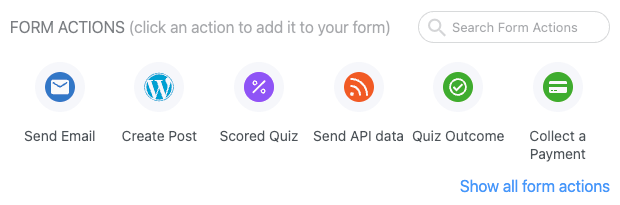
ไม่แน่ใจว่าแบบทดสอบประเภทใดที่เหมาะกับคุณ? ตรวจสอบบทความฐานความรู้นี้เพื่อเรียนรู้เกี่ยวกับความแตกต่างระหว่างแบบทดสอบที่ได้คะแนนและผลลัพธ์
คุณสามารถปรับแต่งการให้คะแนนแบบทดสอบหรือสร้างผลลัพธ์ที่แตกต่างกันหลายรายการที่สอดคล้องกับเกณฑ์ต่างๆ ขึ้นอยู่กับว่าคุณเลือกแบบใด
ขั้นตอนที่ 4: เผยแพร่แบบทดสอบของคุณ
ที่เหลือก็แค่แบ่งปันแบบทดสอบบนเว็บไซต์ของคุณ! จากภายในแบบฟอร์มตอบคำถามของคุณ ให้คลิกปุ่ม ฝัง ที่ด้านบนของหน้าจอ
เลือกว่าจะฝังแบบทดสอบของคุณในหน้าที่มีอยู่ สร้างหน้าใหม่สำหรับแบบทดสอบของคุณ หรือคัดลอกและวางรหัสแบบทดสอบทุกที่ที่คุณต้องการบนเว็บไซต์ของคุณ
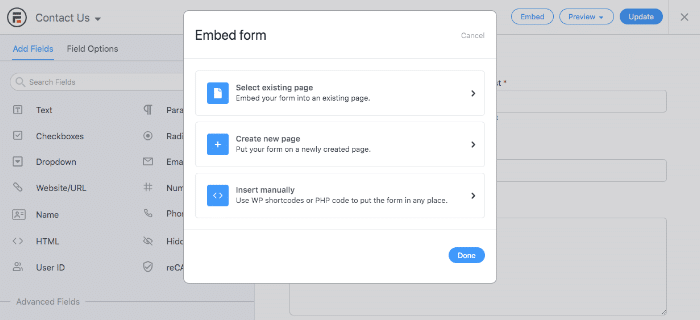
และคุณมีมัน! ตอนนี้คุณมีแบบทดสอบโต้ตอบที่ยอดเยี่ยมบนเว็บไซต์ WordPress ของคุณ ทางที่จะไป!
แล้วคุณจะทำควิซแบบไหนต่อไป? แจ้งให้เราทราบในความคิดเห็นและอย่าลืมติดตามเราบน Twitter, Facebook และ YouTube สำหรับบทช่วยสอนและเคล็ดลับ WordPress เพิ่มเติม

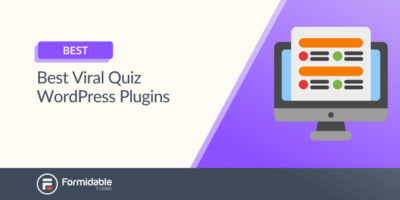 11 ปลั๊กอิน WordPress แบบทดสอบไวรัสที่ดีที่สุด [สไตล์ Buzzfeed!]
11 ปลั๊กอิน WordPress แบบทดสอบไวรัสที่ดีที่สุด [สไตล์ Buzzfeed!] วิธีสร้างแบบทดสอบไวรัส WordPress
วิธีสร้างแบบทดสอบไวรัส WordPress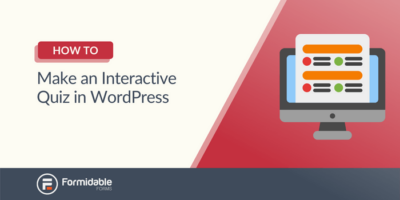 วิธีสร้างแบบทดสอบเชิงโต้ตอบใน WordPress
วิธีสร้างแบบทดสอบเชิงโต้ตอบใน WordPress